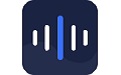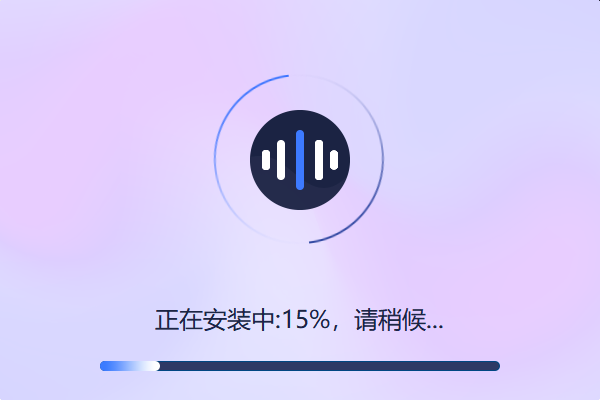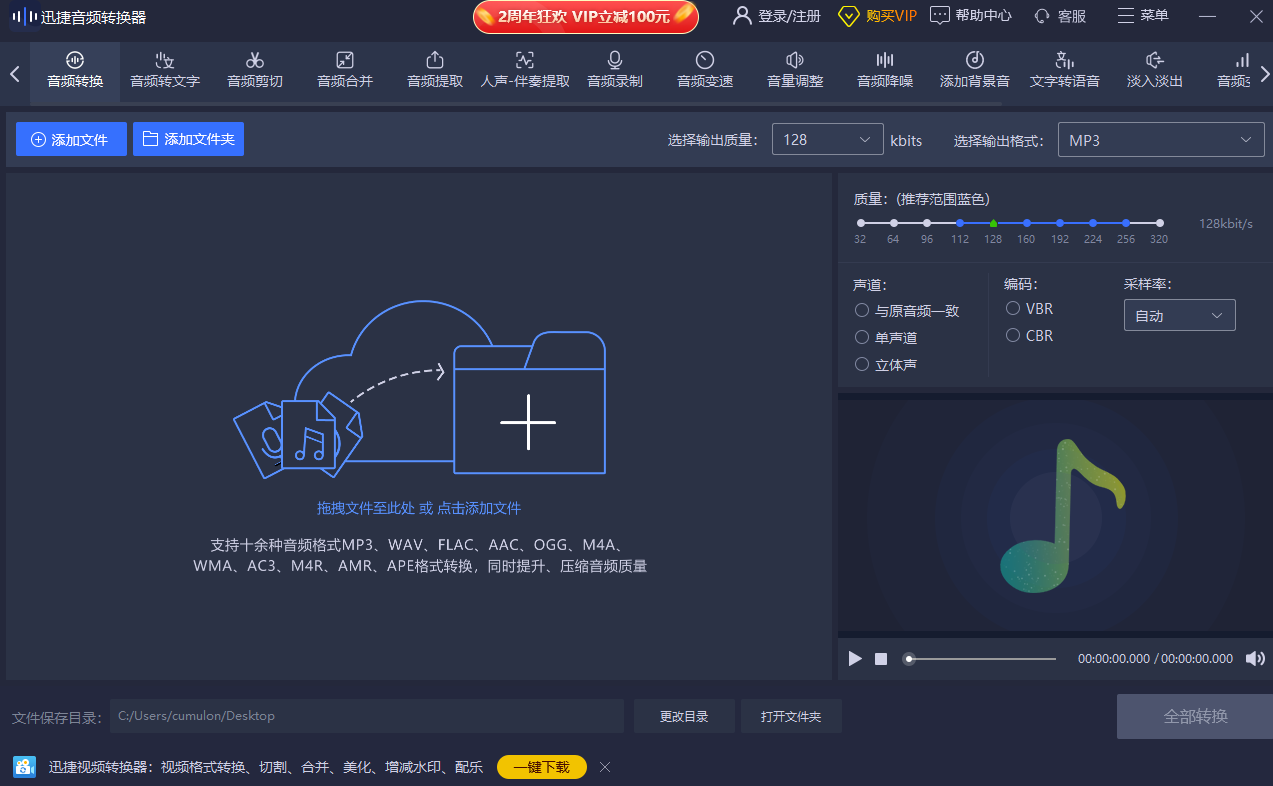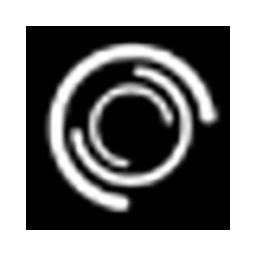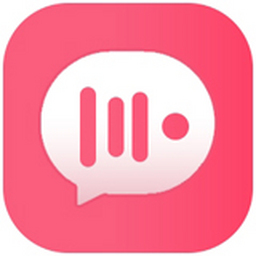迅捷音频转换器软件是一款出自迅捷官方之手的实用型音频格式转换工具,迅捷音频转换器软件功能强悍,便捷好用,能够帮助用户轻松转换音频格式,并且软件还具备了音频剪切、合并、提取等功能,可满足你的所有需求。
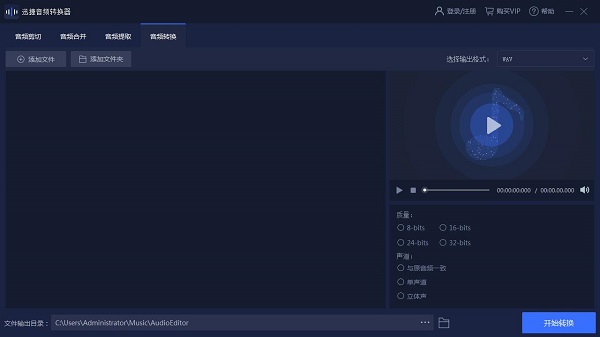
功能特色
1、【音频剪切功能】
迅捷音频转换器软件为广大用户提供了非常便捷的音频剪切功能,包括了平均分割、时间分割、手动分割等,我们可以对音频进行合理的剪切,选择自己需要的音频片段。
2、【音频提取功能】
提供了专业的音频提取功能,支持单个或批量文件提取,我们可以通过设置时间段的方式来提取自己需要的音频。
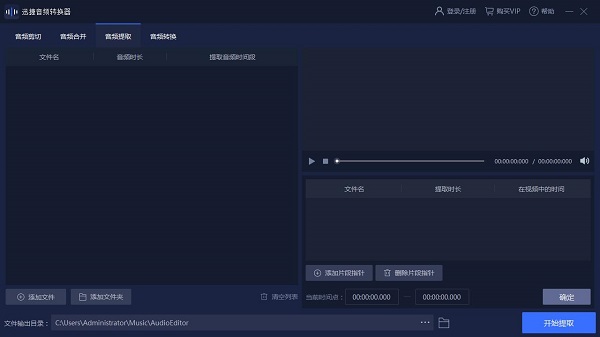
3、【音频转换功能】
提供了强大的音频转换功能,支持绝大多数的音频格式,支持参数自定义,它可以为我们实现音频文件格式间的相互转换。
4、【支持文件批量操作】
不仅支持单个文件操作,还支持文件批量操作,这将可以大大的提升音频处理效率。
安装说明
1、在华军软件宝库站下载安装包
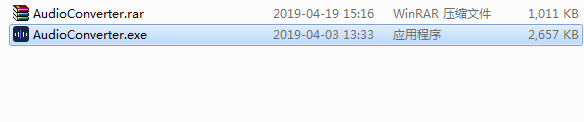
2、点击.exe应用程序开始安装软件
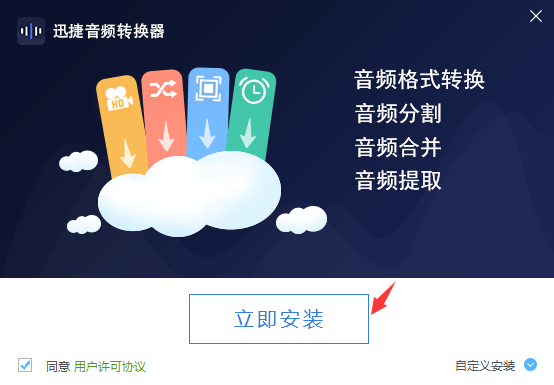
3、默认安装路径为C 建议选择D盘安装
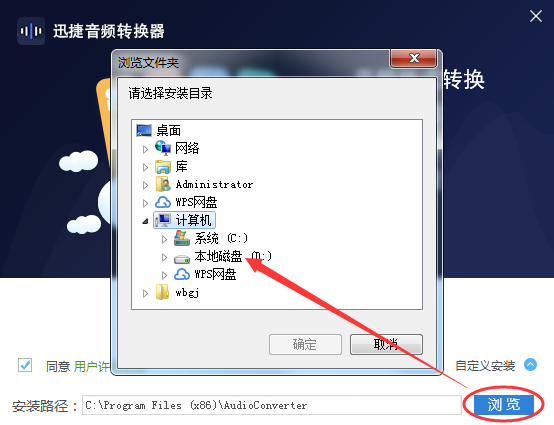
4、安装完成关闭向导
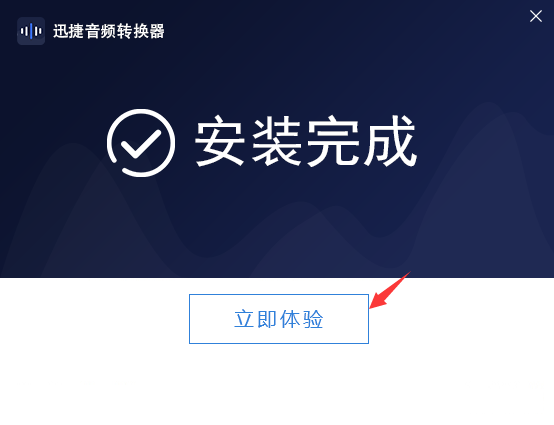
使用说明
1、首先在电脑上打开“迅捷音频转换器”,然后将需要转换格式的音频文件添加上去。我们可以通过点击“添加文件”按钮来添加音频文件,也可以直接将文件拖入软件中进行添加。
2、打开浏览窗口,找到需要转换的歌曲点击打开。
3、然后可以在右上方的“选择输出格式”下拉框中选择要转换的音频格式。最后在下面的设置参数上,可以选择质量参数、声道数、文件输出目录。
4、等到将音频选择好之后,然后我们轻轻点击“开始转换”按键后,转换进程就自动开始了,我们耐心等待一会进程就会结束,然后转换后的文件就储存在您的电脑中了。
【转mp3方法】
1、首先打开迅捷音频转换器,在主界面,我们需要点击打开“音频转换”功能,在出现的界面中点击选择“添加文件”按钮,这时候我们就可以将自己需要转换的音频添加进来。
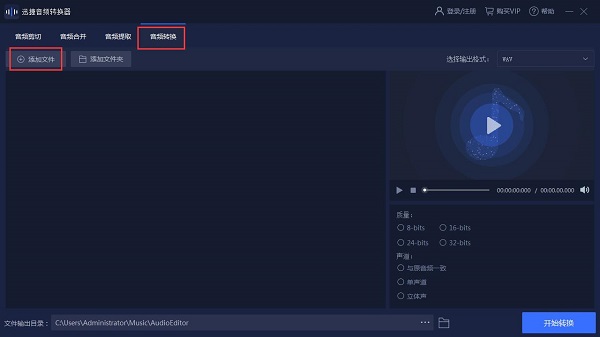
2、音频文件添加完成之后,我们就可以在右侧编辑栏中看到一系列音频参数,可以根据实际情况选择转换后的音乐质量、声道等。
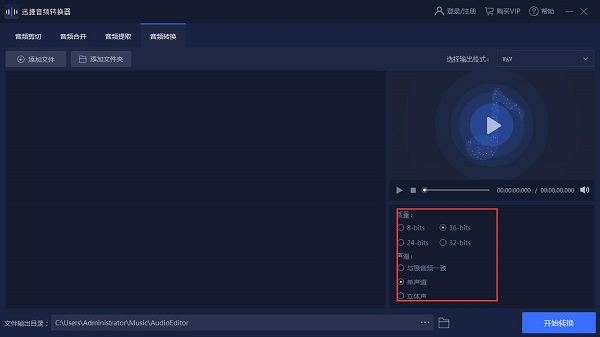
3、选择完成,点击右上方的“选择输出格式”,这时候我们就可以选择“mp3”音频格式作为输出格式。
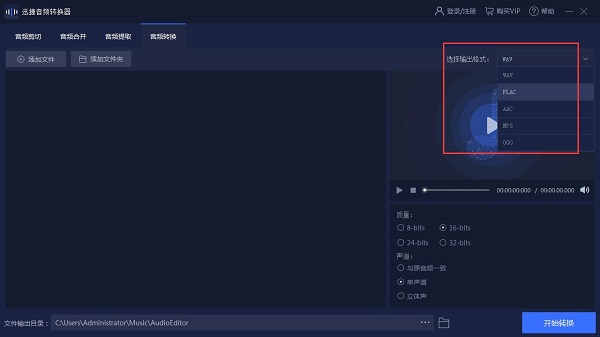
4、最后选择“文件输出目录”,并点击“开始转换”,等待转换完成即可。
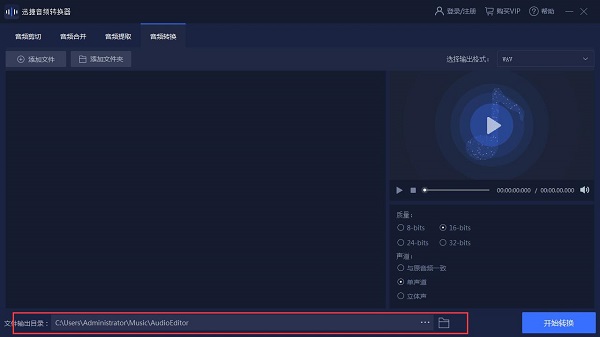
【剪切方法】
1、首先通过迅捷音频转换器打开我们需要进行音频剪切的音频文件。
2、添加音频文件之后,我们就可以在界面右方找到一个编辑框,在编辑框中,我们即可实现音频文件的剪切。
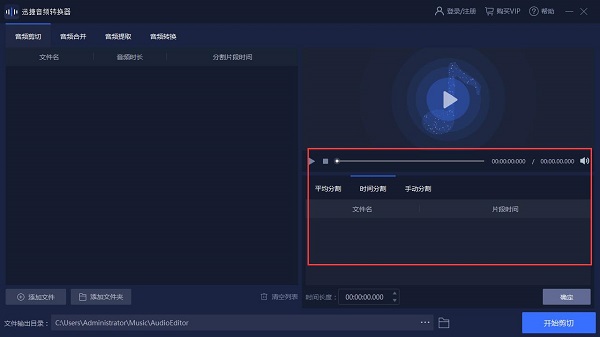
3、总共包含了三种剪切方式,分别为平均分割、时间分割、手动分割,大家可以根据自己的实际情况进行选择。
4、选择完剪切类型后,我们就可以选择“文件输出目录”,选择路径之后点击“开始剪切”按钮即可。
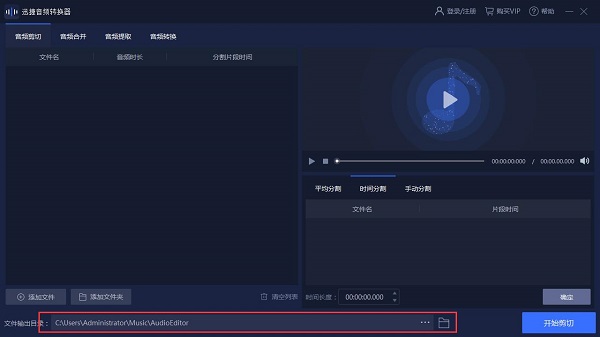
【合并方法】
1、首先是进入到迅捷音频转换器之中,在主界面功能栏中选择“音频合并”,然后点击“添加文件”按钮进行音频文件的添加,由于是需要进行合并,所以我们需要导入两个音频。
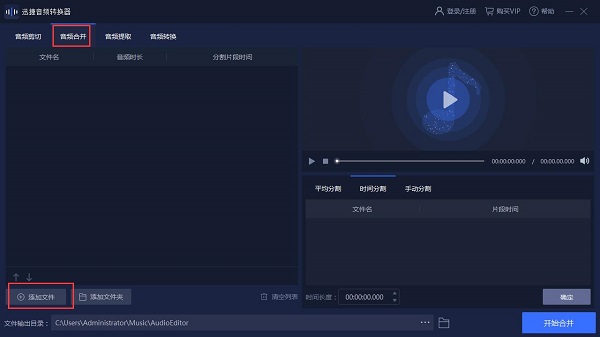
2、点击左下角的“文件输出目录”,然后选择文件合并之后的保存路径。
3、选择完成之后,我们点击“开始合并”即可实现音频文件的合并了。
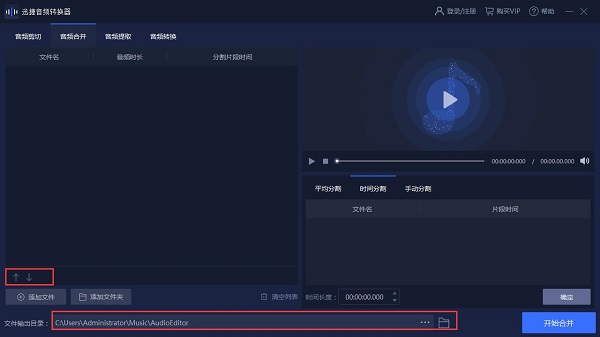
常见问题
如何转换音频格式?
打开迅捷音频转换器软件,点击“添加文件”按钮将需要转换的音频文件上传到软件界面中。在软件界面中,找到并点击齿轮按钮进入音频格式设置界面。选择需要转换的音频格式(如MP3、WAV等),并确认选择的目标格式。最后点击“全部转换”按钮,软件将开始进行音频格式转换。
转换后的音频声道与原音频不一致怎么办?
这可能是因为在音频转换设置参数时选择了错误的声道选项。用户可以重新转换一次,并在声道选项中选择“与原音频一致”以确保声道一致。
迅捷音频转换器更新日志
1、修复bug
2、优化部分功能
华军小编推荐:
迅捷音频转换器软件非常不错的一款音频格式转换软件,帮助用户快速实现音频格式转换,是一款非常好用的音频转换软件。